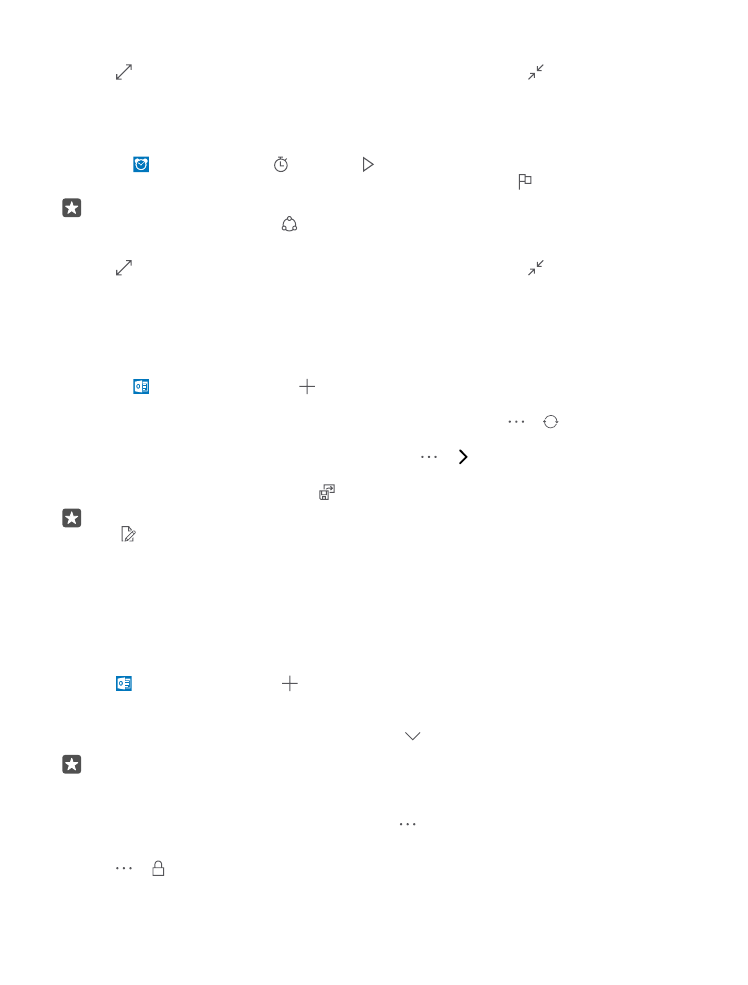
Tilføj en aftale
Hvis der er en aftale eller begivenhed, du skal huske, så føj den til din Outlook Kalender.
Hvis du vil se en kalender, skal du føje en konto, f.eks. en Microsoft-konto, til din telefon.
1. Tryk på Outlook Kalender > .
2. Skriv de ønskede oplysninger, og angiv tidspunktet.
3. Hvis aftalen skal gentages på bestemte dage, skal du trykke på > Gentag og skrive
detaljerne.
4. Hvis du vil tilføje en påmindelse, skal du trykke på > og angive den tid, du har brug
for.
5. Når du er færdig, skal du trykke på .
Tip! Hvis du vil redigere en begivenhed, skal du trykke på den ønskede begivenhed og
på Rediger. Rediger derefter de ønskede oplysninger.
Send en mødeindkaldelse
Når du opretter en begivenhed, skal du trykke på Personer og på søgefeltet. Begynd derefter
at skrive navnet. Listen filtreres, mens du skriver.
Du kan sende mødeinvitationer til kontakter, som har en mailadresse, der er angivet i
kontaktoplysningerne.
Opret en begivenhed i en anden kalender
Tryk på Outlook Kalender > . Dine begivenheder oprettes som standard i din Outlook
Kalender. Hvis du har en delt kalender, f.eks. med din familie, kan du oprette og dele
begivenheden med det samme. Hvis du vil skifte kalender, mens du opretter begivenheden,
skal du trykke på kalendernavnet. Tryk derefter på og på den kalender, du vil bruge.
Eksempel: Du kan oprette en begivenhed i en kalender, som du deler med andre
personer, f.eks. din arbejdskalender, så de andre ved, når du er optaget.
Skift status for en begivenhed
Når du opretter en begivenhed, skal du trykke på og vælge den ønskede status.
Opret en privat aftale
Tryk på > Privat, når du opretter en begivenhed.
© 2016 Microsoft Mobile. Alle rettigheder forbeholdes.
56
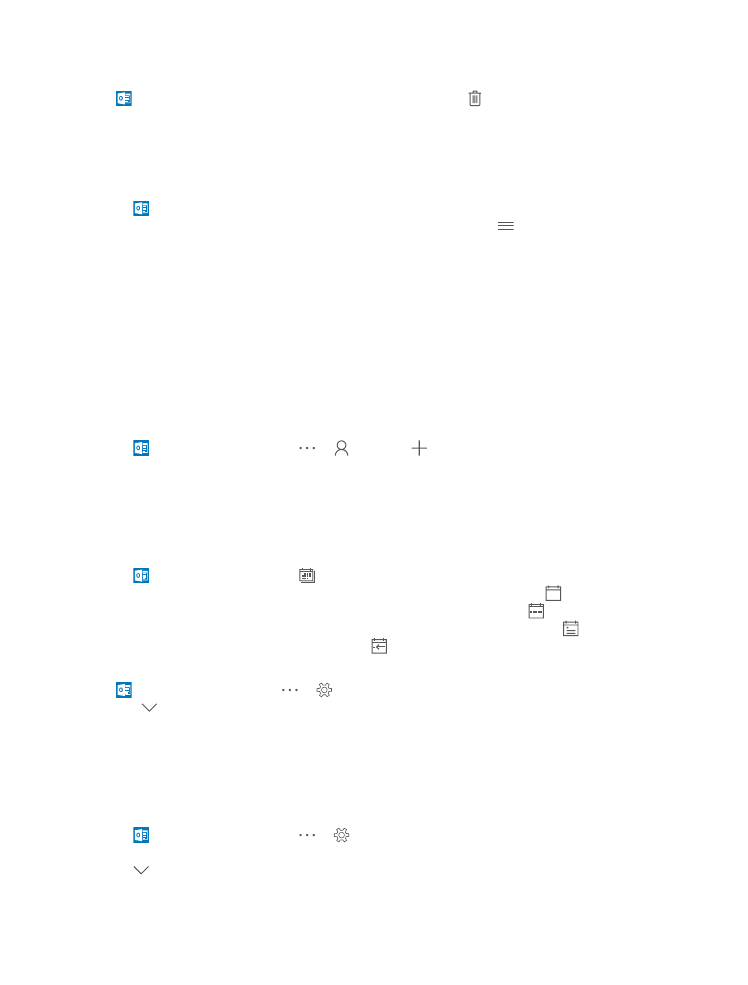
Begivenheden vises ikke i delte kalendere.
Slet en aftale
Tryk på Outlook Kalender, og tryk på begivenheden og .